WordPress Yazıları ve Site Nasıl Yayından Kaldırılır?
Yayınlanan: 2021-10-18Bir WordPress sitesini yönetmek, içerik oluşturmak, gözden geçirmek ve yayınlamak için uzun bir iş akışı gerektirir. Her şeyi bireysel olarak yönettiğinizde bu nispeten kolay bir iştir. Ancak, içerik yayınlama sürecine dahil olan birden fazla kişi olduğunda işler zor olabilir. Bu, yöneticinin bilgisi olmadan yayınlanan yanlış içeriğe yol açabilir. Geride tutmak istediğiniz, genel görünüm için yanlış bir şekilde yayınlanmış tek bir gönderi veya sitenin tamamı olabilir. Bu yazıda, yayınlanan içeriği kaldırmak için WordPress gönderilerinin ve sitenin nasıl yayından kaldırılacağını açıklayacağız.
Devam etmeden önce
WordPress sitenizden önceden yayınlanmış içeriği yayından kaldırmak ve kaldırmak mümkündür. Duruma ve ihtiyaca bağlı olarak bunu tek bir gönderi için yapabilir veya tüm siteyi kaldırabilirsiniz. Ancak sorun, uzun zaman önce yanlışlıkla yayınlandığını fark ettiğiniz eski bir gönderiyi kaldırmak istediğinizde ortaya çıkıyor.
- Google, XML Site Haritanızı günlük olarak tarama ve yeni içeriği dizine ekleme konusunda süper hızlıdır.
- Benzer şekilde, gönderiyi Facebook ve Twitter gibi sosyal platformlarda paylaşmış olabilirsiniz.
- Botların tarama ve dizin sayfaları, anlık görüntüler olarak tarihsel sırayla vardır. Örneğin, arşiv.org şu anda internette canlı olarak bulunmayan milyarlarca sayfaya sahiptir.
Google'a manuel olarak içerik kaldırma isteği göndermeniz, robots.txt ile botların erişimini engellemeniz ve sosyal gönderileri kaldırmanız gerekir. Ayrıca, yanlışlıkla yayınlanan ve çevrimiçi olarak erişilebilen süper kritik içerikler için gerekirse yasal yol izlemeniz gerekebilir. Bu makalede tüm bunları tartışmıyoruz ve yayının veya sitenin yayından kaldırılması bağlamını doğrudan erişim açısından ele alıyoruz.
WordPress'te Bireysel Gönderileri ve Sayfaları Yayından Kaldırma
Sitenizde yanlış bir şekilde yayınlanmış bir yayın bulursanız, yayından kaldırmak için aşağıdaki adımları izleyin.
- WordPress yönetici kontrol panelinize gidin ve “Gönderiler” veya “Sayfalar” bölümüne gidin. Özel gönderi türü için tüm gönderilerinizin listesini görebileceğiniz yönetici menüsüne gitmeniz gerekebilir.
- İlgili gönderiyi bulmak için arama kutusunu kullanın ve düzenleyicide açmak için üzerine tıklayın.
- Gutenberg editöründeyken, ön izleme bağlantısı ve güncelleme düğmesinin yanında bulunan “Taslağa geç” bağlantısına tıklayın.
- Artık gönderi taslak durumuna değiştirileceğine ve “Güncelle” düğmesi yerine “Yayınla” düğmesinin göründüğünü göreceksiniz.

Gönderinin URL'sine erişmeye çalışan herkes, aşağıdaki gibi hata bulunamadı sayfasını gösteren 404 sayfanıza gidecektir.
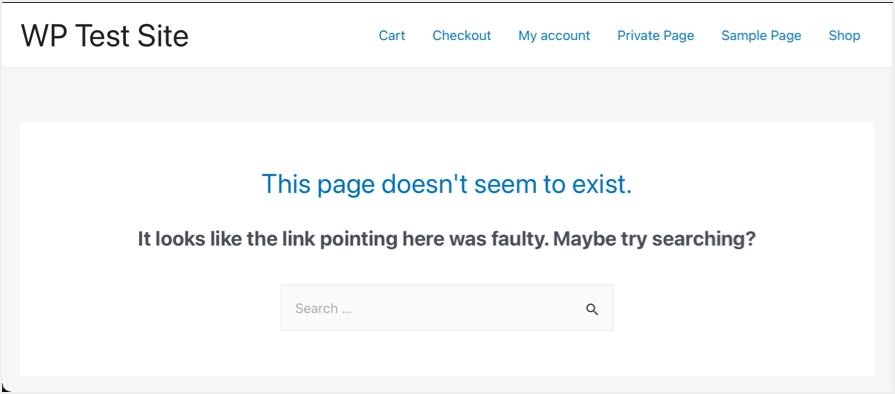
Görünürlüğü ve Yayınlanma Tarihini Değiştirin
Durumu taslak olarak değiştirmek yerine, durumu ele almak için birkaç seçeneğiniz var.
- İncelenmeyi Bekliyor – Durumu “Beklemede” olarak değiştirmek için “İncelenmeyi Bekliyor” onay kutusunu seçin. Bekleyen gönderileri, daha sonra gözden geçirmek ve yeniden yayınlamak için gönderi dizini yönetici sayfasından kolayca filtreleyebilirsiniz.
- Özel – “Durum ve görünürlük” meta kutusunun altında, “Görünürlük” seçeneğine karşı gösterilen “Genel” bağlantısını tıklayın. Görünürlüğü "Gizli" olarak değiştirebilirsiniz, böylece admin paneline giriş yaptığınızda hiç kimse yazının içeriğini göremez.
- Parola Koruması – Alternatif olarak, “Parola Korumalı”yı seçin ve yayınlanan sayfayı bir parola ile korumak için bir parola belirleyin. Sayfayı görüntüleyen birinin, mevcut içeriği görüntülemek için doğru şifreyi sağlaması gerekir.
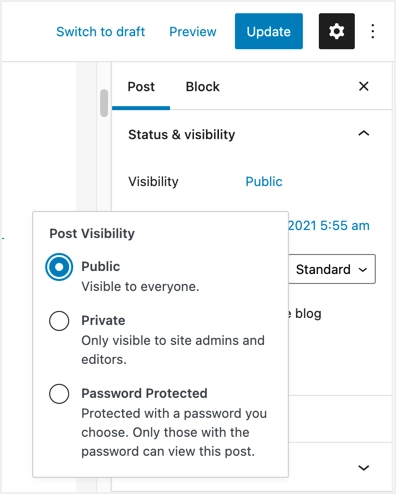
- Program – Sonraki seçenek, “Yayınla” seçeneğine karşı gösterilen tarih bağlantısını tıklamaktır. Gönderinin durumunu "Planlandı" olarak değiştirmek için takvimden gelecekteki herhangi bir tarihi seçebilirsiniz. Gelecek bir tarih seçtikten sonra bir “Planla” düğmesi göreceksiniz ve gönderi, planlanan tarihte otomatik olarak yayınlanacaktır.
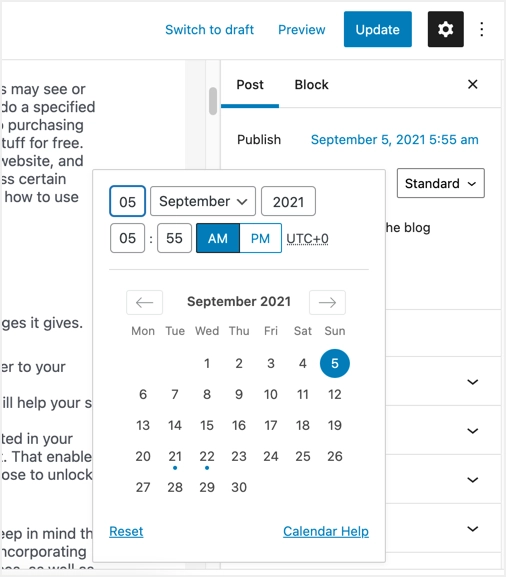
- Çöp Kutusu – Son seçenek, “Çöp Kutusuna Taşı” düğmesine tıklayarak gönderiyi silmektir. Bu, yönetici panelinde gönderiler dizin sayfasını görüntülerken gönderiyi "Çöp Kutusu" bölümüne gönderir. Silinen gönderiyi istediğiniz zaman çöp kutusundan geri yükleyebilir ve gerekirse yeniden yayınlayabilirsiniz.
Gönderiyi Klasik Düzenleyici'de Yayından Kaldır
Gutenberg düzenleyicisine benzer şekilde, Klasik Düzenleyici arayüzündeki durumu, gönderileri ve sayfaları yayından kaldırmak için değiştirebilirsiniz. "Yayınla" meta kutusunda bu seçeneklere karşı mevcut olan "Düzenle" bağlantılarına tıklayarak görünürlüğü veya yayınlanma tarihini değiştirebilirsiniz.

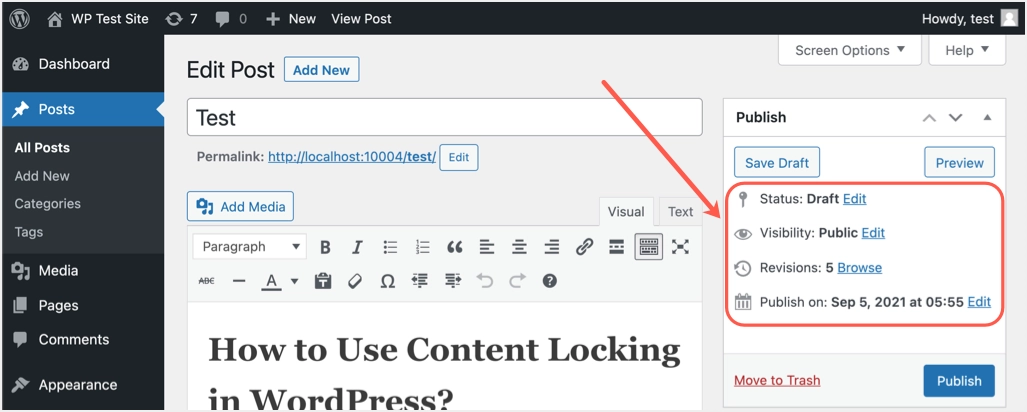
Yayınları Toplu Yayından Kaldırma
Bireysel gönderilere benzer şekilde, birden fazla gönderiyi toplu olarak yayından kaldırabilirsiniz.
- “Gönderiler”e (veya birden fazla sayfa için “Sayfalar” menüsüne) gidin ve yayından kaldırmak istediğiniz gönderileri seçin.
- “Toplu işlem” açılır menüsüne tıklayın ve “Düzenle” seçeneğini seçin.
- Şimdi, toplu düzenleme için mevcut seçeneklerin listesini görüntülemek için “Uygula” düğmesine tıklayın.
- "Durum" açılır menüsünü tıklayın ve "Taslak" veya tercih ettiğiniz başka bir durumu seçin.
- Son olarak, değişikliklerinizi uygulamak için “Güncelle” düğmesine tıklayın.
- Gönderileri bir seferde çevrimiçi yayınlamak için durumu tekrar "Yayınlandı" olarak sıfırlamak için benzer talimatları uygulayabilirsiniz.
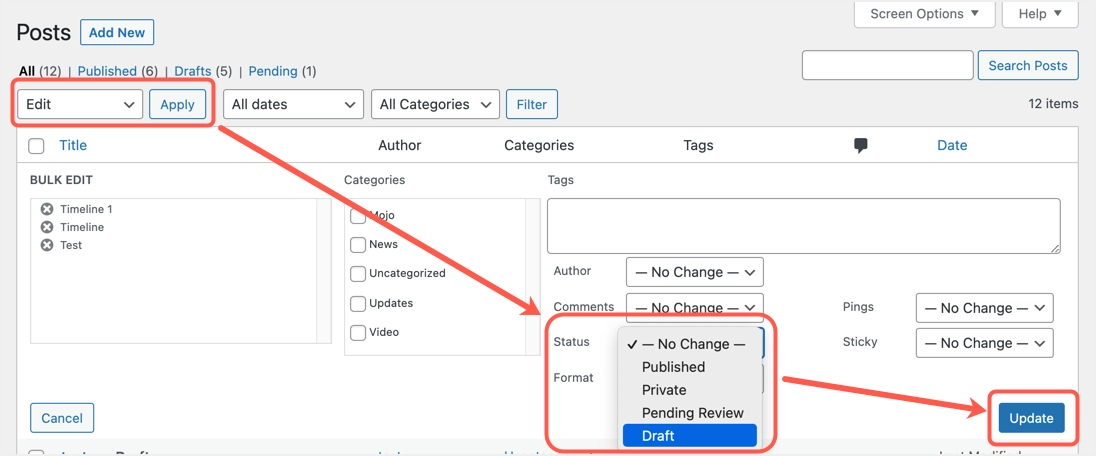
Kurulum Yönlendirmesi
Belirtildiği gibi, durumu taslak olarak değiştirmek ve diğer seçenekler, kullanıcılar veya arama motoru botları URL'yi ziyaret ettiğinde sayfa bulunamadı hatasına yol açacaktır. Bunu istemiyorsanız, 301 yönlendirmesini ayarlamak ve kullanıcıları ana sayfanıza veya başka bir gönderiye göndermek için Redirection veya Rank Math gibi eklentileri kullanın. Daha sonra yayını günceller ve aynı URL ile yeniden yayınlarsanız, yönlendirmeyi kaldırdığınızdan ve URL'yi değiştirilen içeriğinizin dizine eklenmesi için Google'a yeniden gönderdiğinizden emin olun.
Yayınlanmamış gönderiler XML Site Haritanızdan otomatik olarak kaldırılsa da, internette bu kullanılamayan gönderiye işaret eden bazı bağlantılar olabilir. Gönderiyi yeniden yayınlamak istemiyorsanız, 410 yönlendirmesini ayarlayın. Bu, arama motoru botlarına sayfanın kasıtlı olarak kaldırıldığını ve artık kullanılamayacağını bildirir.
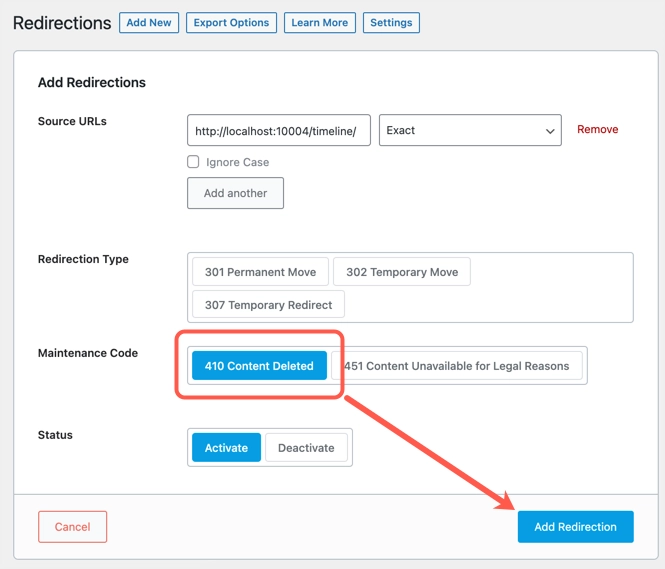
Google, Bing ve diğer arama motorları, 410 durum kodu döndüren sayfaları anında kaldıracaktır. Bununla birlikte, kullanıcılar, WordPress temalarında yaygın olarak bulunan güzel 404 sayfa şablonu yerine, muhtemelen size tek bir hata satırı gösterecek olan çirkin bir 410 sayfası göreceklerdir.
Tüm WordPress Sitesini Yayından Kaldırın
Weebly gibi platformlar kullanıyorsanız, sitenizin tamamını tek tıklamayla yayından kaldırma seçeneği vardır. Bu, sitedeki tüm sayfaları bir 404 sayfasına yönlendirecek ve ihtiyacınız olduğunda bu seçeneği değiştirebilirsiniz. Ne yazık ki, WordPress'in sitenizin tamamını yayından kaldırmak için herhangi bir varsayılan ayarı yoktur. Kolay yol, bir bakım modu veya yakında gelecek olan bir eklenti kurmak ve kullanıcılarınıza özel bir mesaj göstermektir. Eklentinin avantajı, sitenizdeki tüm sayfaları otomatik olarak bakıma veya yakında sayfaya yönlendirmesidir.
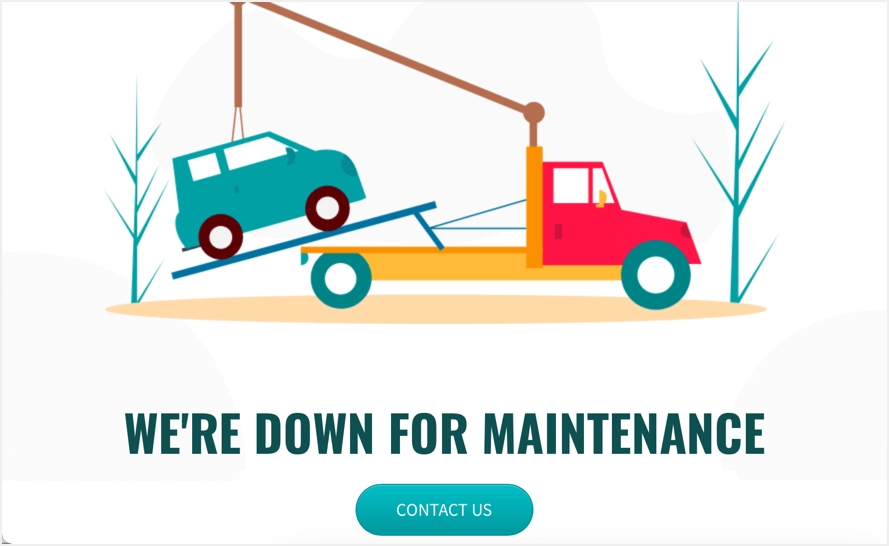
Ayrıca, "Ayarlar > Okuma" bölümüne giderek arama motoru dizin oluşturmayı devre dışı bırakabilir ve "Arama motorlarının bu siteyi dizine eklemesini engelle" onay kutusunu etkinleştirebilirsiniz.
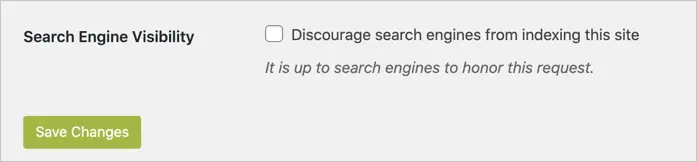
Unutmayın, bakım modundan çıkmak muhtemelen sitenizin tamamını Google ve diğer arama motorlarından kaldıracaktır. Siteyi yeniden yayınladığınızda yeniden dizine eklenmesi daha uzun sürebilir. Bu nedenle, bu seçeneği yalnızca ne yaptığınızı anlıyorsanız kullanın.
Son sözler
WordPress gönderilerini yayından kaldırmak için yukarıda belirtilen yöntemlerden herhangi birini kullanabilirsiniz. Ancak, bu yöntemler gönderiyi geçici olarak kaldırmak içindir ve yeniden yayınlamak için içeriği güncelleyebilirsiniz. Bir gönderiyi kalıcı olarak yayından kaldırmak istiyorsanız, gönderiyi çöpe atın ve Google'dan ve diğer sosyal platformlardan kaldırmak için gerekli adımları uyguladığınızdan emin olun. Benzer şekilde, tüm siteyi değişiklikler için geçici olarak kaldırmak için bakım modunu veya çok yakında sayfasını ayarlayabilirsiniz.
